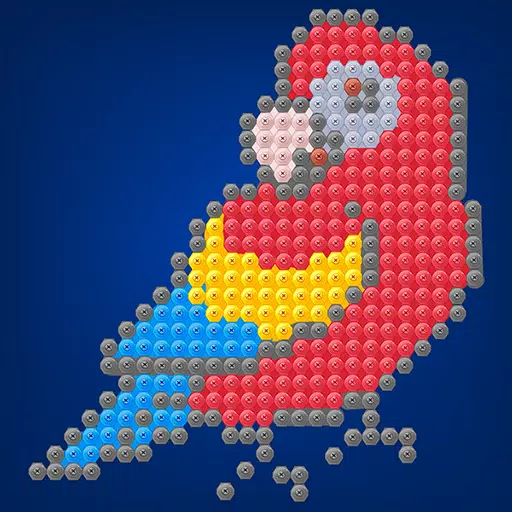Nach Jahren faszinierender Spieler herrscht Minecraft weiterhin in der Welt der Sandbox -Spiele. Mit seinen endlosen Reisen, den dynamischen Weltgeneration und den robusten Multiplayer -Funktionen bietet es grenzenlose Möglichkeiten für Kreativität. Lassen Sie uns in die ersten Schritte eintauchen, die Sie unternehmen müssen, um Ihr Minecraft -Abenteuer zu beginnen.
Inhaltsverzeichnis
- Erstellen eines Minecraft -Kontos
- So beginnen Sie Ihre Reise
- PC (Windows, MacOS, Linux)
- Xbox und PlayStation
- Mobile Geräte (iOS, Android)
- Wie man Minecraft verlassen
Erstellen eines Minecraft -Kontos
Um sich auf Ihre Minecraft -Reise zu begeben, müssen Sie zunächst ein Microsoft -Konto erstellen, mit dem Sie sich beim Spiel anmelden. Navigieren Sie mit Ihrem Browser zur offiziellen Minecraft -Website. Suchen Sie nach der Schaltfläche "Anmelden in" in der oberen rechten Ecke und klicken Sie darauf. Ein Fenster wird angezeigt, was Sie dazu veranlasst, ein neues Konto zu erstellen.
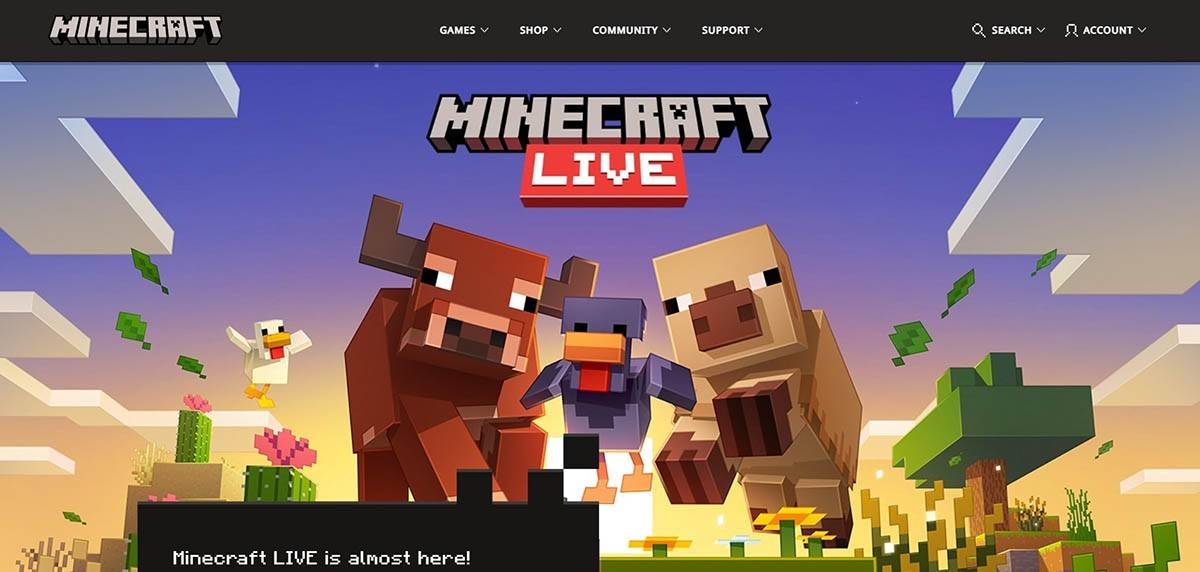 Bild: minecraft.net
Bild: minecraft.net
Geben Sie Ihre E -Mail -Adresse ein und wählen Sie ein starkes Passwort für Ihr Minecraft -Konto. Einen einzigartigen Benutzernamen finden; Wenn es bereits aufgenommen ist, schlägt das System Alternativen vor.
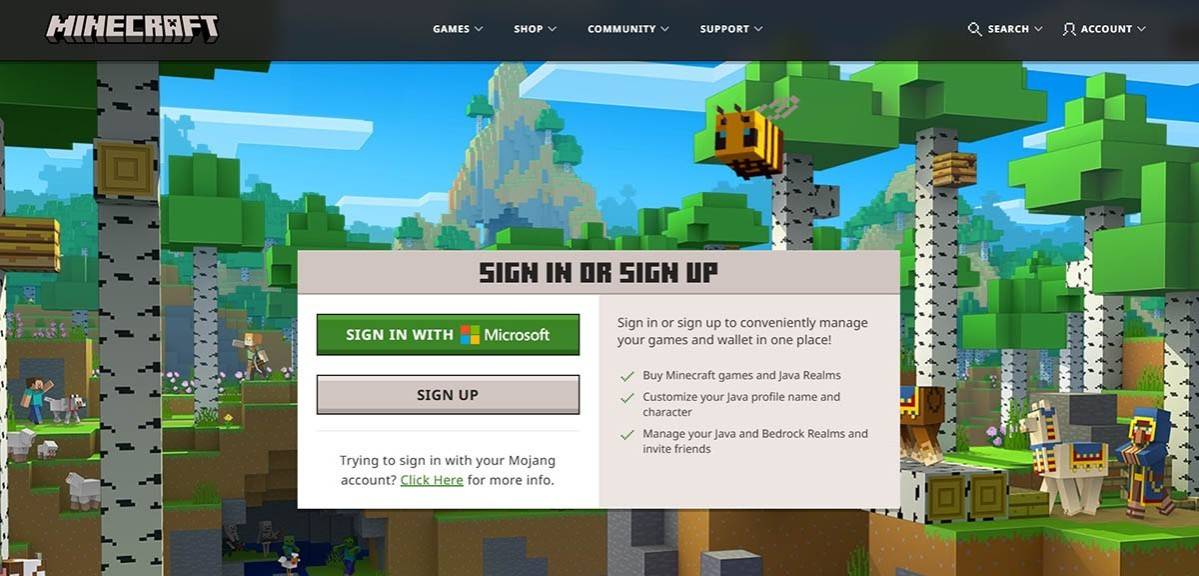 Bild: minecraft.net
Bild: minecraft.net
Bestätigen Sie nach dem Einrichten Ihres Kontos Ihre E -Mail -Adresse, indem Sie den in Ihren Posteingang gesendeten Code eingeben. Wenn Sie die E -Mail nicht sehen, überprüfen Sie Ihren Spam -Ordner. Nach der Überprüfung wird Ihr Profil mit Ihrem Microsoft -Konto verknüpft. Sie können das Spiel dann aus dem Geschäft auf der Website kaufen, um Ihren Kauf abzuschließen.
So beginnen Sie Ihre Reise
PC (Windows, MacOS, Linux)
Auf dem PC haben Sie Zugriff auf zwei Versionen von Minecraft: Java Edition und Bedrock Edition. Die Java Edition ist mit Windows, MacOS und Linux kompatibel und kann von der offiziellen Minecraft -Website heruntergeladen werden. Melden Sie sich nach der Installation des Launchers mit Ihrem Microsoft- oder Mojang -Konto an und wählen Sie die Spielversion, die Sie abspielen möchten.
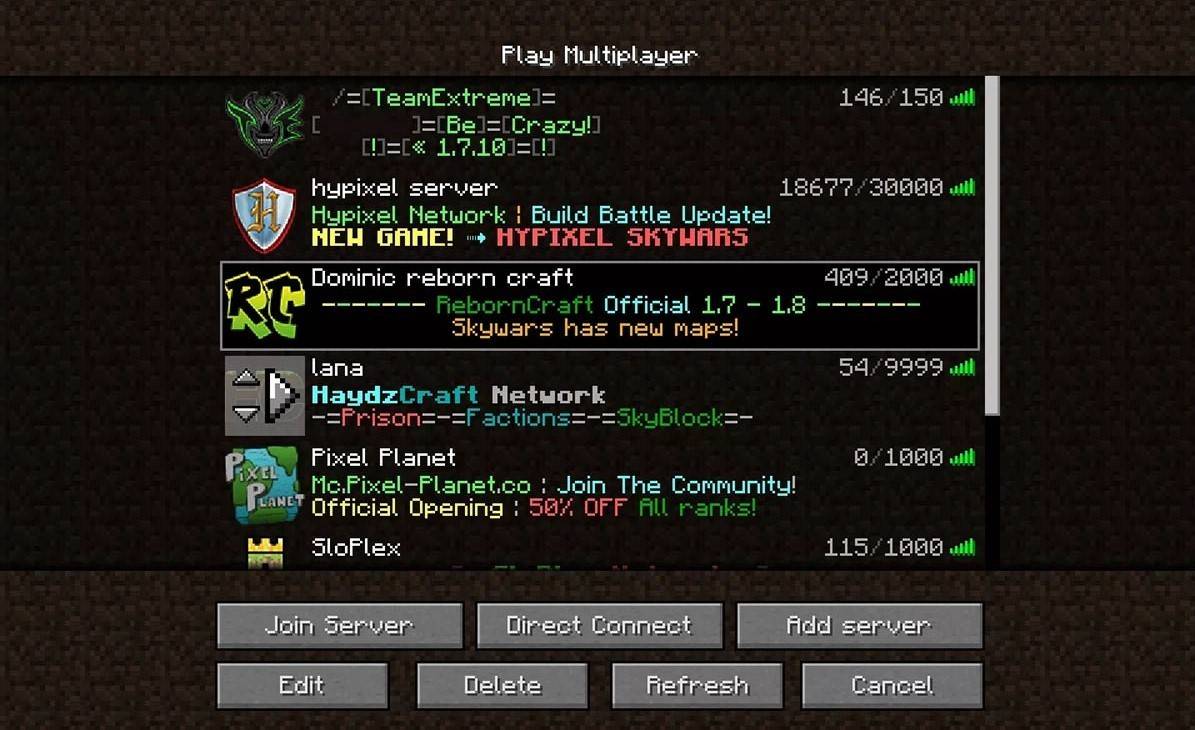 Bild: aiophotoz.com
Bild: aiophotoz.com
Wenn Sie das Spiel zum ersten Mal gestartet haben, werden Sie aufgefordert, sich mit Ihren Microsoft -Konto -Anmeldeinformationen anzumelden. Wenn Sie Solo spielen, klicken Sie auf die Schaltfläche "Neue Welt erstellen". Sie erhalten weltweite Einstellungen, in denen Sie "Überleben" für eine klassische Herausforderung oder "kreativ" für unbegrenzte Ressourcen auswählen können.
Navigieren Sie zum Abschnitt "Multiplayer" zum Hauptmenü zum Abschnitt "Spielen" und wählen Sie die Registerkarte "Server". Sie können sich einem öffentlichen Server anschließen oder die IP -Adresse eines privaten Servers eingeben, wenn Sie eingeladen sind. Mit Freunden in derselben Welt zu spielen, eine Welt zu erstellen oder zu laden und dann Multiplayer in den Einstellungen zu ermöglichen.
Xbox und PlayStation
Laden Sie Minecraft aus dem Microsoft Store herunter (einschließlich Xbox 360, Xbox One und Xbox Series X/S). Starten Sie nach der Installation das Spiel vom Startbildschirm Ihrer Konsole und melden Sie sich mit Ihrem Microsoft -Konto an, um Ihre Erfolge und Einkäufe zu synchronisieren.
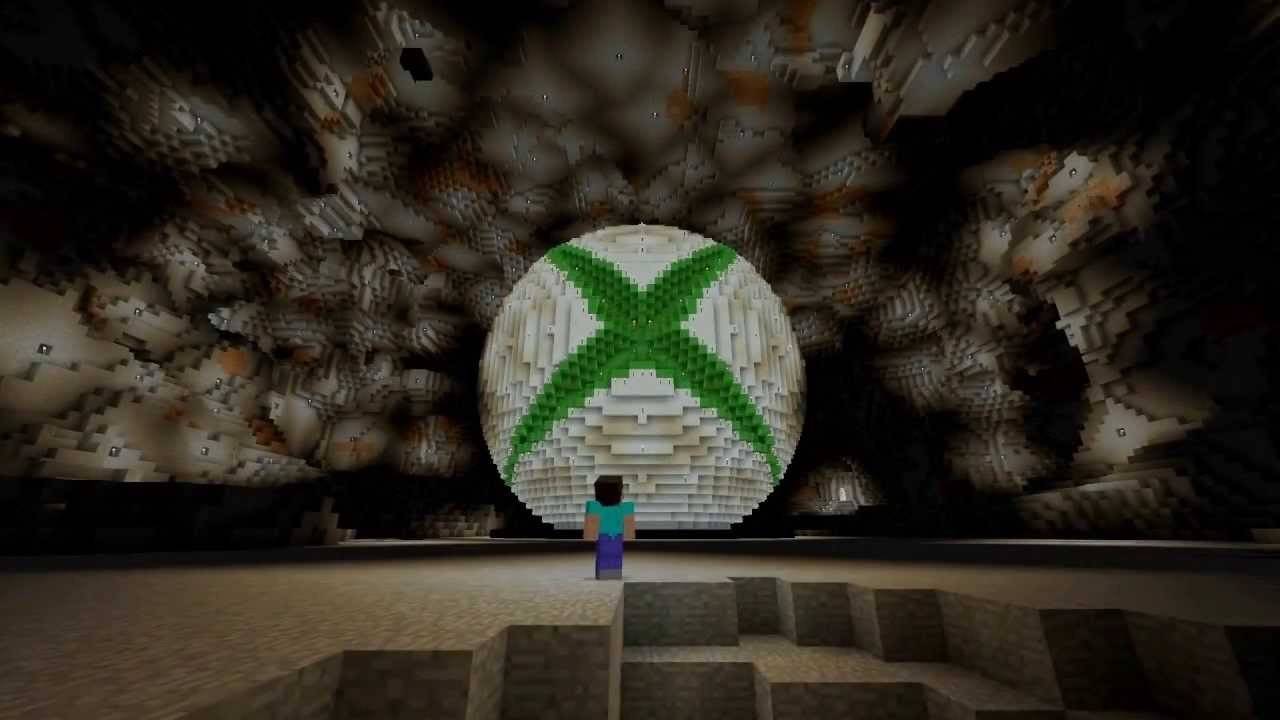 Bild: youtube.com
Bild: youtube.com
Kaufen und laden Sie Minecraft über den PlayStation Store gekauft und laden Sie auf PlayStation 3, PlayStation 4 und PlayStation 5. Starten Sie das Spiel vom Startbildschirm und melden Sie sich mit Ihrem Microsoft-Konto an, um ein plattformübergreifendes Spiel zu aktivieren.
Mobile Geräte (iOS, Android)
Kaufen Sie für mobiles Spielen Minecraft im App Store (iOS) oder Google Play (Android). Melden Sie sich nach der Installation der App über Ihr Microsoft -Konto an. Die mobile Version unterstützt plattformübergreifendes Spiel und ermöglicht es Ihnen, sich mit Spielern auf verschiedenen Geräten zu verbinden.
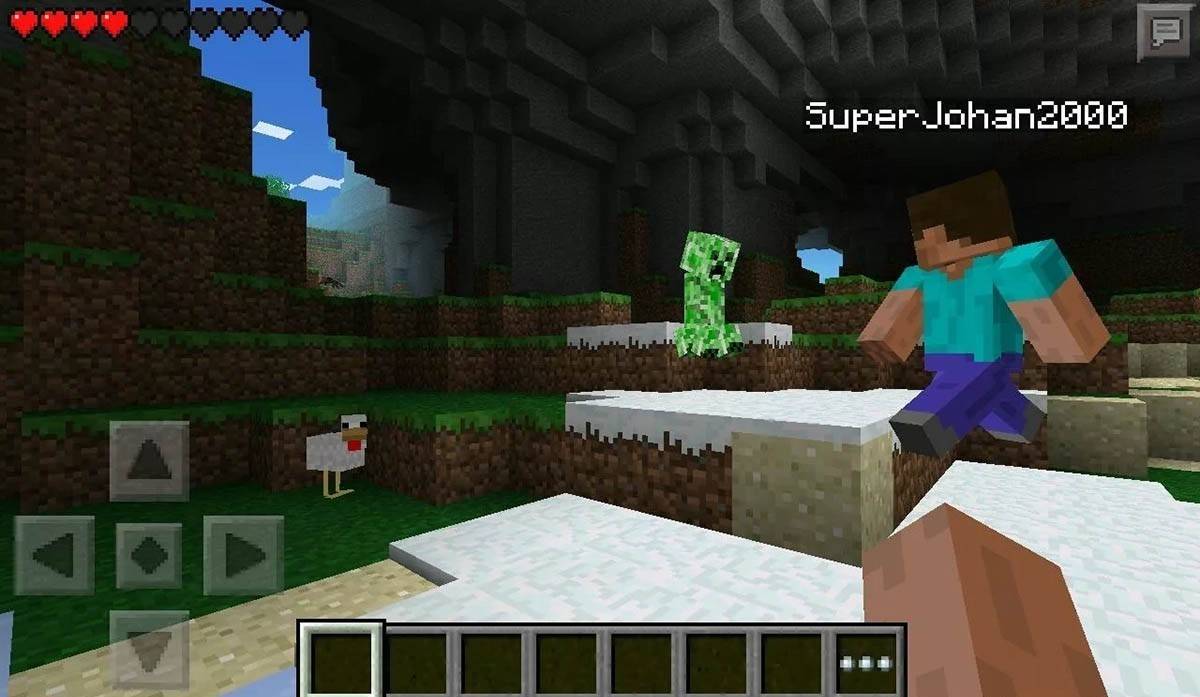 Bild: Storage.googleapis.com
Bild: Storage.googleapis.com
Es ist erwähnenswert, dass die Bedrock-Edition plattformübergreifendes Spiel auf allen genannten Geräten unterstützt und ein einheitliches Spielerlebnis fördert. Die Java Edition hingegen ist auf PC beschränkt und unterstützt kein plattformübergreifendes Spiel.
Wie man Minecraft verlassen
Das Verlassen des Spiels ist unkompliziert auf Plattformen. Drücken Sie auf einem PC die ESC -Taste, um auf das Spielmenü zuzugreifen. Klicken Sie dann auf "Speichern und aufhören", um zum Hauptmenü zurückzukehren. Um das Spiel vollständig zu schließen, schließen Sie das Programm.
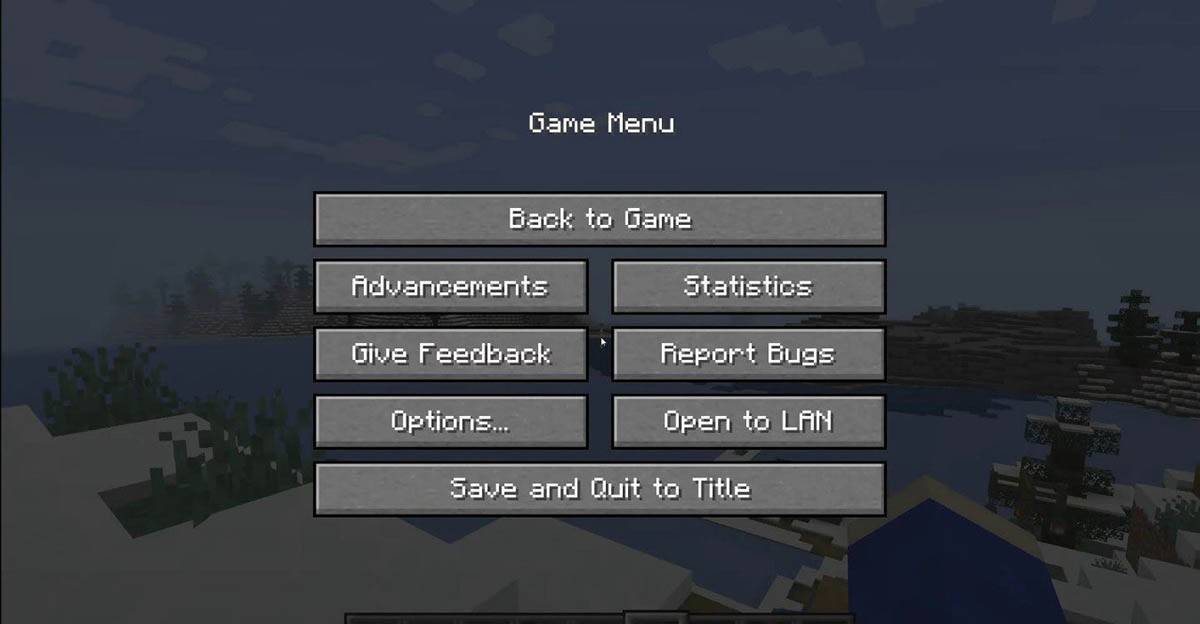 Bild: tlauncher.org
Bild: tlauncher.org
Öffnen Sie bei Konsolen das Pausemenü mit der entsprechenden Schaltfläche in Ihrem Gamepad und wählen Sie "Speichern und aufhören", um Ihre Sitzung zu beenden. Um das Spiel vollständig zu schließen, verwenden Sie das Menü der Konsole, indem Sie die Taste "Home" drücken, Minecraft hervorheben und sich für das Beenden entscheiden.
Auf mobilen Geräten finden Sie auch die Option "Speichern und Beenden" im Spielmenü. Um die App vollständig zu schließen, beenden Sie das Systemmenü Ihres Geräts. Wischen Sie auf Android vom unteren Bildschirmrand auf und schließen Sie Minecraft unter laufenden Apps. Drücken Sie auf iOS den Knopf "Home" doppelte oder wischen Sie nach oben und wischen Sie die App nach oben, um sie zu schließen.
Nachdem Sie mit den Grundlagen vertraut sind, möchten Sie Minecraft auf jedem Gerät erkunden und genießen, egal ob Sie alleine spielen oder sich mit Freunden in seiner blockigen, grenzenlosen Welt zusammenschließen. Happy Gaming!
 Heim
Heim  Navigation
Navigation






 Neueste Artikel
Neueste Artikel









 Neueste Spiele
Neueste Spiele